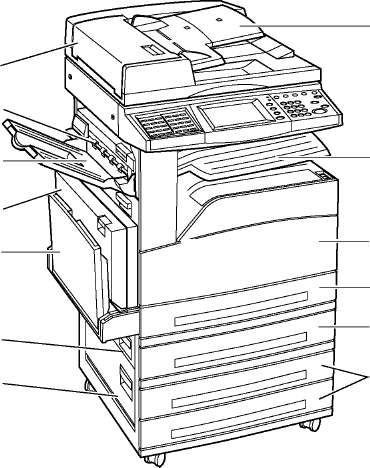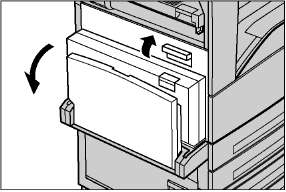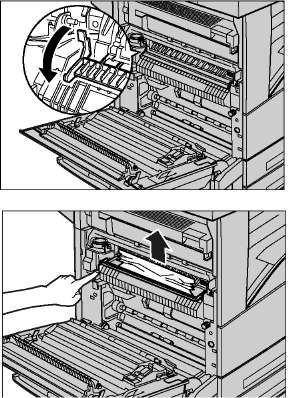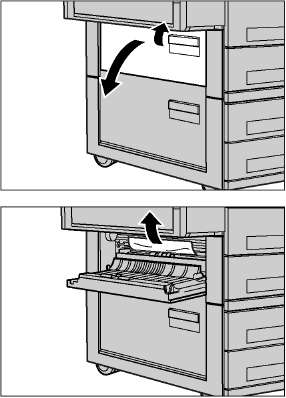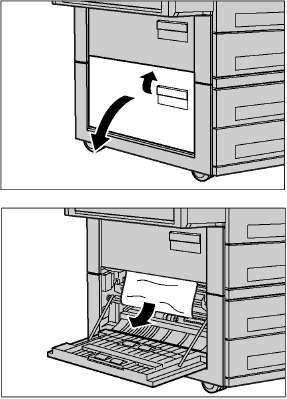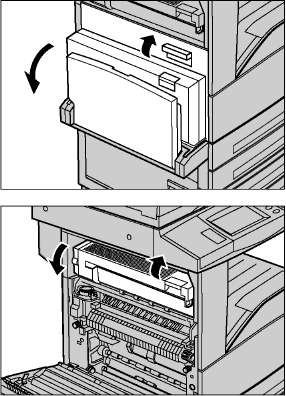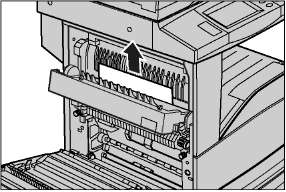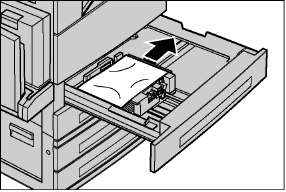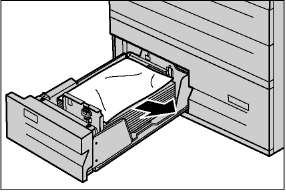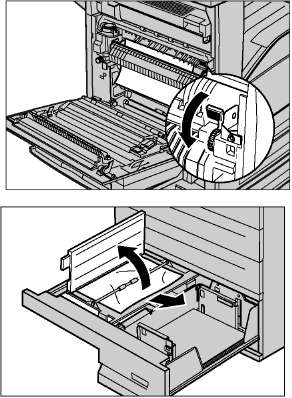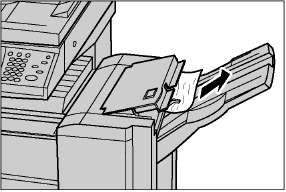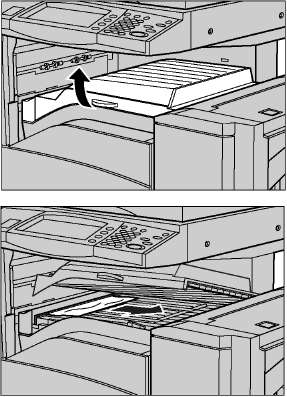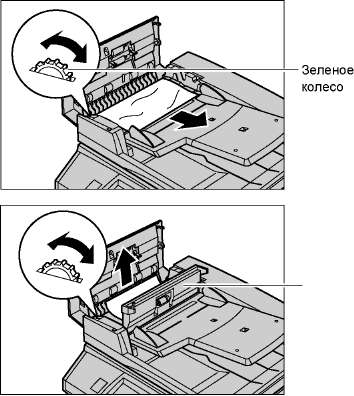Коды неисправностей
469
041-210
041-211
Ошибка двухлоткового модуля или сдвоенного лотка большой емкости.
Выключите и снова включите аппарат. Если неисправность не устраняется,
обратитесь на горячую линию Xerox.
047-211
Аппаратная ошибка модуля вывода бумаги. Выключите и снова включите
аппарат. Если неисправность не устраняется, обратитесь на горячую
линию Xerox.
047-212
Ошибка модуля укладки со сдвигом. Выключите и снова включите аппарат.
Если неисправность не устраняется, обратитесь на горячую линию Xerox.
047-213
Ошибка финишера. Выключите и снова включите аппарат. Если
неисправность не устраняется, обратитесь на горячую линию Xerox.
047-214
Ошибка дуплексного модуля. Выключите и снова включите аппарат. Если
неисправность не устраняется, обратитесь на горячую линию Xerox.
047-215
Ошибка связи между основным блоком и модулем вывода. Выключите и
снова включите аппарат. Если неисправность не устраняется, обратитесь
на горячую линию Xerox.
047-216
Ошибка финишера. Выключите и снова включите аппарат. Если
неисправность не устраняется, обратитесь на горячую линию Xerox.
047-217
Ошибка связи между основным блоком и податчиком большой емкости.
Выключите и снова включите аппарат. Если неисправность не устраняется,
обратитесь на горячую линию Xerox.
047-218
Произошла ошибка связи между основным модулем и двухлотковым
модулем или сдвоенным лотком большой емкости. Выключите и снова
включите аппарат. Если неисправность не устраняется, обратитесь на
горячую линию Xerox.
062-210
Неисправен податчик оригиналов. Обратитесь на горячую линию Xerox.
062-211
Ошибка податчика оригиналов. Обратитесь на горячую линию Xerox.
062-277
Ошибка связи между сканером и податчиком. Обратитесь на горячую
линию Xerox.
062-394
Невозможно записать данные из-за недостатка места. Выключите и снова
включите аппарат.
062-790
Сканируемый документ защищен от копирования. Проверьте типы
документов, которые можно копировать, пользуясь руководством
пользователя, глава «Приступая к работе с аппаратом», раздел
«Нелегальное копирование».
071-210
071-211
Ошибка при использовании лотка 1. Выключите и снова включите аппарат.
Если неисправность не устраняется, обратитесь на горячую линию Xerox.
072-210
072-211
Ошибка при использовании лотка 2. Выключите и снова включите аппарат.
Если неисправность не устраняется, обратитесь на горячую линию Xerox.
073-210
073-211
Ошибка при использовании лотка 3. Выключите и снова включите аппарат.
Если неисправность не устраняется, обратитесь на горячую линию Xerox.
074-210
074-211
Ошибка при использовании лотка 4. Выключите и снова включите аппарат.
Если неисправность не устраняется, обратитесь на горячую линию Xerox.
077-211
Произошла ошибка связи с двухлотковым модулем или сдвоенным лотком
большой емкости. Выключите и снова включите аппарат. Если
неисправность не устраняется, обратитесь на горячую линию Xerox.
Код
Описание и меры по устранению
Модераторы: avalon, Konstantin_stv
-
Костик
-
Maeyster » Ср май 24, 2017 9:25 pm
Костик писал(а):После выполнения задания из лотка №1 XEROX 5225 выдаёт ошибку 047-211 (ошибка модуля вывода бумаги).
При печати из лотка №2 издаётся громкий треск и лист застревает за левой нижней дверцей.
Подскажите куда копать.
а если отключить аппарат от компа, затем от сети, после включить только в розетку и попробовать отправить с него любой отчет
также можно попробовать с лотка ручной подачи отправить, чтобы проверить будит ли треск
-
Maeyster
- Осматривается
-
- Сайт
Вернуться в Гостевой форум
Кто сейчас на форуме
Сейчас этот форум просматривают: нет зарегистрированных пользователей и гости: 5
Причины возникновения ошибки 047 211 в принтерах Ксерокс
Бумага внутри печатного устройства застревает по двум причинам:
- Нарушение правил эксплуатации Xerox. Например, на лотке разместили слишком большой объем бумаги или листы неподходящей плотности, либо внутрь проникли посторонние предметы, что также случается из-за невнимательности пользователя.
- Неисправности внутренних комплектующих и модуля вывода. Иногда выходит из строя датчик бумаги, блокируется движение каретки, загрязняется ролик подачи или наблюдаются проблемы со шлейфом. Несмотря на надежное качество сборки комплектующие принтера довольно хрупки и уязвимы. При отсутствии должного ухода за оборудованием, по причине естественного износа или механических повреждений они легко выходят из строя.
При возникновении на дисплее данной ошибки можно попробовать исправить ситуацию самостоятельно. Для этого принтер Xerox отключается от питания на 10-15 минут, после чего включается снова. Если имел место разовый сбой, то подача бумаги возобновиться. В противном случае придется обращаться к мастеру сервисного центра. Самостоятельный ремонт не рекомендуется, поскольку без соответствующего опыта и знаний можно только усугубить проблему, например, повредить другие комплектующие устройства, и тогда ремонт будет выполнить сложнее, а значит дороже. В некоторых случаях непрофессиональные действия пользователя приводят к невозможности восстановления принтера.
Порядок ремонта при ошибке 047 211 на Xerox
Мастер сервисного центра действует поэтапно:
- В первую очередь аппарат Xerox отключается от питания.
- На втором этапе ремонтных работ перед инженером стоит задача извлечь застрявшую в конструкции бумагу. Специалист выполняет диагностику и определяет место, в котором застрял расходный материал (в зоне крышки, в лотке, в модуле лотков, дуплексном модуле, в зоне финишера и пр.)
- Далее устройство разбирается, застрявшие листы достаются. После этого инженер демонтирует неисправный компонент модуля вывода бумаги. При возможности проводит ремонт, в некоторых случаях необходима замена узла полностью.
- Затем принтер собирается в обратном порядке, подключается к питанию и запускается в работу для проверки работоспособности замененных комплектующих.
Если все в порядке, ремонт выполнен успешно, клиент получает гарантию на проводимые мероприятия и замененные запчасти сроком на 1 год.
Оформить заявку можно на сайте или по телефону 8 495 134-57-05. Мы работаем без выходных.
Коды неисправностей
469
041-210
041-211
Ошибка двухлоткового модуля или сдвоенного лотка большой емкости.
Выключите и снова включите аппарат. Если неисправность не устраняется,
обратитесь на горячую линию Xerox.
047-211
Аппаратная ошибка модуля вывода бумаги. Выключите и снова включите
аппарат. Если неисправность не устраняется, обратитесь на горячую
линию Xerox.
047-212
Ошибка модуля укладки со сдвигом. Выключите и снова включите аппарат.
Если неисправность не устраняется, обратитесь на горячую линию Xerox.
047-213
Ошибка финишера. Выключите и снова включите аппарат. Если
неисправность не устраняется, обратитесь на горячую линию Xerox.
047-214
Ошибка дуплексного модуля. Выключите и снова включите аппарат. Если
неисправность не устраняется, обратитесь на горячую линию Xerox.
047-215
Ошибка связи между основным блоком и модулем вывода. Выключите и
снова включите аппарат. Если неисправность не устраняется, обратитесь
на горячую линию Xerox.
047-216
Ошибка финишера. Выключите и снова включите аппарат. Если
неисправность не устраняется, обратитесь на горячую линию Xerox.
047-217
Ошибка связи между основным блоком и податчиком большой емкости.
Выключите и снова включите аппарат. Если неисправность не устраняется,
обратитесь на горячую линию Xerox.
047-218
Произошла ошибка связи между основным модулем и двухлотковым
модулем или сдвоенным лотком большой емкости. Выключите и снова
включите аппарат. Если неисправность не устраняется, обратитесь на
горячую линию Xerox.
062-210
Неисправен податчик оригиналов. Обратитесь на горячую линию Xerox.
062-211
Ошибка податчика оригиналов. Обратитесь на горячую линию Xerox.
062-277
Ошибка связи между сканером и податчиком. Обратитесь на горячую
линию Xerox.
062-394
Невозможно записать данные из-за недостатка места. Выключите и снова
включите аппарат.
062-790
Сканируемый документ защищен от копирования. Проверьте типы
документов, которые можно копировать, пользуясь руководством
пользователя, глава «Приступая к работе с аппаратом», раздел
«Нелегальное копирование».
071-210
071-211
Ошибка при использовании лотка 1. Выключите и снова включите аппарат.
Если неисправность не устраняется, обратитесь на горячую линию Xerox.
072-210
072-211
Ошибка при использовании лотка 2. Выключите и снова включите аппарат.
Если неисправность не устраняется, обратитесь на горячую линию Xerox.
073-210
073-211
Ошибка при использовании лотка 3. Выключите и снова включите аппарат.
Если неисправность не устраняется, обратитесь на горячую линию Xerox.
074-210
074-211
Ошибка при использовании лотка 4. Выключите и снова включите аппарат.
Если неисправность не устраняется, обратитесь на горячую линию Xerox.
077-211
Произошла ошибка связи с двухлотковым модулем или сдвоенным лотком
большой емкости. Выключите и снова включите аппарат. Если
неисправность не устраняется, обратитесь на горячую линию Xerox.
Код
Описание и меры по устранению
Модераторы: avalon, Konstantin_stv
-
Костик
-
Maeyster » Ср май 24, 2017 9:25 pm
Костик писал(а):После выполнения задания из лотка №1 XEROX 5225 выдаёт ошибку 047-211 (ошибка модуля вывода бумаги).
При печати из лотка №2 издаётся громкий треск и лист застревает за левой нижней дверцей.
Подскажите куда копать.
а если отключить аппарат от компа, затем от сети, после включить только в розетку и попробовать отправить с него любой отчет
также можно попробовать с лотка ручной подачи отправить, чтобы проверить будит ли треск
-
Maeyster
- Осматривается
-
- Сайт
Вернуться в Гостевой форум
Кто сейчас на форуме
Сейчас этот форум просматривают: нет зарегистрированных пользователей и гости: 20
Бумага внутри печатного устройства застревает по двум причинам:
- Нарушение правил эксплуатации Xerox. Например, на лотке разместили слишком большой объем бумаги или листы неподходящей плотности, либо внутрь проникли посторонние предметы, что также случается из-за невнимательности пользователя.
- Неисправности внутренних комплектующих и модуля вывода. Иногда выходит из строя датчик бумаги, блокируется движение каретки, загрязняется ролик подачи или наблюдаются проблемы со шлейфом. Несмотря на надежное качество сборки комплектующие принтера довольно хрупки и уязвимы. При отсутствии должного ухода за оборудованием, по причине естественного износа или механических повреждений они легко выходят из строя.
При возникновении на дисплее данной ошибки можно попробовать исправить ситуацию самостоятельно. Для этого принтер Xerox отключается от питания на 10-15 минут, после чего включается снова. Если имел место разовый сбой, то подача бумаги возобновиться. В противном случае придется обращаться к мастеру сервисного центра. Самостоятельный ремонт не рекомендуется, поскольку без соответствующего опыта и знаний можно только усугубить проблему, например, повредить другие комплектующие устройства, и тогда ремонт будет выполнить сложнее, а значит дороже. В некоторых случаях непрофессиональные действия пользователя приводят к невозможности восстановления принтера.
Порядок ремонта при ошибке 047 211 на Xerox
Мастер сервисного центра действует поэтапно:
- В первую очередь аппарат Xerox отключается от питания.
- На втором этапе ремонтных работ перед инженером стоит задача извлечь застрявшую в конструкции бумагу. Специалист выполняет диагностику и определяет место, в котором застрял расходный материал (в зоне крышки, в лотке, в модуле лотков, дуплексном модуле, в зоне финишера и пр.)
- Далее устройство разбирается, застрявшие листы достаются. После этого инженер демонтирует неисправный компонент модуля вывода бумаги. При возможности проводит ремонт, в некоторых случаях необходима замена узла полностью.
- Затем принтер собирается в обратном порядке, подключается к питанию и запускается в работу для проверки работоспособности замененных комплектующих.
Если все в порядке, ремонт выполнен успешно, клиент получает гарантию на проводимые мероприятия и замененные запчасти сроком на 1 год.
Оформить заявку можно на сайте или по телефону 8 495 134-57-05. Мы работаем без выходных.
047-211 Exit 1 OCT Home Fail RAP
BSD-ON:
BSD 10.6 — Exit 1 Drive/OCT Control
After the Exit 1 OCT Motor has run for the specified operation time, the Exit 1 OCT Home Posi-
tion Sensor does not turn ON.
NOTE: When turning the power OFF, turn OFF the power switch first and then the main power
switch.
Initial Actions
•
Check the Exit 1 OCT Home Position Sensor for improper installation, contamination, and
etc.
•
Check the Shielding Board, which blocks the detection section of the Exit 1 OCT Home
Position Sensor, for damage and check the OCT Chute for improper installation.
Procedure
Turn the power ON and enter the Diag mode.
Turn ON
Component Control
[077-102] (Exit 1 OCT Home Position Sensor). Move the OCT
Chute manually to block/clear the light path to the Exit 1 OCT Home Position Sensor. Does
the display change between High/Low?
Y
N
Go to
BSD 10.6 — Exit 1 Drive/OCT Control
sor
(PL
17.1) for an open or short circuit.
Press the Stop button. Turn ON
Component Control
011] alternately. Does the OCT 1 Chute move forward and backward?
Y
N
Remove the Rear Lower Cover. Is the voltage between the MCU PWB P/J417-11/12
(+) and the GND (-) +24VDC?
Y
N
Go to
+24VDC Power
RAP.
Turn the power OFF and check the Exit 1 OCT Motor Gear for blockage and the OCT
Chute for damage. Also, check the connection between the MCU PWB
Exit 1 OCT Motor
P/J217
for open circuit, short circuit, and poor contact.
If no problems are found, replace the following parts in sequence:
•
Exit 1 OCT Motor
(PL
17.1)
•
MCU PWB
(PL
18.2)
Press the Stop button. Turn the power OFF and replace the MCU PWB
Initial Issue
WorkCentre 5335 Family Service Documentation
to check the Exit 1 OCT Home Position Sen-
[077-010] and
Component Control
[077-
P/J417
and the
(PL
18.2).
BUS Updated 12/2011
047-213 Finisher Type Mismatch
BSD-ON:
BSD 3.6 — IOT-Finisher Communication
Finisher type connected is incorrect.
Procedure
Ensure that the finisher connected is the proper Finisher.
07/2011
2-767
Status Indicator RAPs
047-211, 047-213



-
02-11-2015
#1
Xerox WC 7425 error 047-211
hello
the printer gives this error 047-211 and the black prints an copy is too much light almost can see the image
can anyone tell how to solve it
-
02-12-2015
#2
Re: Xerox WC 7425 error 047-211
47-211 fault code = The OCT 1 Home sensor did not actuate within the specified time after the OCT1 motor energized.
This is the exit roller assembly that shifts from side to side to off stack print / copy jobs to the center tray. Check to see if something is blocking the movement back and forth. You may have a mechanical failure or an electrical failure (motor or sensor).
The image quality problem has nothing to do with the fault code above.
For the light black image quality, first open the drum cover and use the printhead cleaning tool. A build up of toner on the LED array can cause light image quality. Pull the tool all the way out and push it all the way back in a few times.
If this does nothing for your image quality, next check to see if your toner dispenser is clogged. You may have a mechanical failure in the toner dispenser that is not allowing toner to be added to the developer unit.
If the toner dispenser is working correctly I would suggest replacing the developer housing and installing fresh developer.
-
03-10-2017
#3
Junior Member
- Rep Power
- 0
Re: Xerox WC 7425 error 047-211
I got the same error. am i able to disable this error code? because it makes my machine unable to get into power save mode.
Bookmarks
Bookmarks

Posting Permissions
- You may not post new threads
- You may not post replies
- You may not post attachments
- You may not edit your posts
- BB code is On
- Smilies are On
- [IMG] code is On
- [VIDEO] code is On
- HTML code is Off
Forum Rules
Содержание
- Ошибка 047 211 Xerox
- Преимущества
- Программа обслуживания владельцев техники XEROX
- Фирменная междугородняя гарантия XEROX
- Оригинальные запчасти и лицензионные программы
- Бесплатная диагностика техники XEROX
- Выезд в течение 1 часа
- Гарантированный ремонт за 24 часа
- Спросите XEROX
- Популярные услуги
- Причины возникновения ошибки 047 211 в принтерах Ксерокс
- Порядок ремонта при ошибке 047 211 на Xerox
- Thread: Xerox WC 7425 error 047-211
- Xerox WC 7425 error 047-211
- Re: Xerox WC 7425 error 047-211
- Устранение неисправностей Xerox WorkCentre 123
- Процедура устранения неисправности
- Застревания бумаги
- Застревания бумаги в зоне крышки A
- Зеленый рычаг A2
- Застревание бумаги в зоне крышки B
- Застревание бумаги в зоне крышки C
- Застревание бумаги в зоне крышки E
- Застревание в зоне лотков 1, 2 и 3, 4 (дополнительных)
- Застревание бумаги в зоне модуля лотков большой емкости (дополнительного)
- В лотке 4
- Застревание в зоне лотка 5 (обходного)
- Застревание бумаги в зоне крышки D дуплексного модуля (дополнительного)
- Застревание бумаги в зоне финишера (дополнительного)
- В зоне крышки F транспортера финишера
- Застревания оригиналов
- Таблицы по поиску и устранению неисправностей
- Коды неисправностей
- Сообщения на экране
Ошибка 047 211 Xerox
Ошибка 047 211 на Xerox относится к аппаратным. Она свидетельствует о некорректной работе модуля вывода бумаги. Другими словами, когда на дисплее принтера возникает этот код, то пользователь не может пользоваться Ксероксом, так как внутри машины застревает бумага. Процесс прекращается, после чего аппарат подает звуковой сигнал. Проблема может возникнуть как при эксплуатации новых моделей, так и тех, которые использовались в течение нескольких лет.
| Возможные варианты решения | |
|---|---|
| Застревание бумаги | от 650 Р. |
| Ремонт механических узлов | от 650 Р. |
| Чистка принтера | от 900 Р. |
Преимущества
Ремонтируем на
выезде
в Москве и до 10 км.
за МКАД
Оригинальные и
аналоговые запчасти
в наличии без
наценок
Гарантия
до года
на услуги и
запчасти
в среднем до 2-х
часов после звонка
Наличный и
безналичный расчет
Предоставляем договор,
акт работ, счет на оплату
Программа обслуживания
владельцев техники XEROX
Фирменная междугородняя
гарантия XEROX
Гарантия защищает ваше оборудование от любых поломок: мы даем гарантию не только на выполненные работы, а на отремонтированное оборудование целиком. Обращались по замене матрицы, а через пол года сгорел блок питания? Отремонтируем по гарантии! Подробнее
Оригинальные запчасти
и лицензионные программы
В своей работе мы используем оригинальные запчасти XEROX и только лицензионное программное обеспечение. На складе сервисного центра есть комплектующие для всех популярных моделей техники XEROX. Подробнее
Бесплатная диагностика
техники XEROX
До проведения услуг инженер выполняет диагностику техники. Диагностика необходима для того, чтобы определить точную причину неисправности. Только после диагностики будет известен срок и стоимость ремонта. Подробнее
Выезд в течение 1 часа
Большинство услуг по ремонту техники, замене модулей и комплектующих возможно провести только в сервисном центре. Выезд курьера выполняется в удобное для вас время. Время доставки в Москве — в течение 2 часов. Подробнее
Гарантированный ремонт
за 24 часа
При стандартных неисправностях техники мы гарантируем, что ремонт будет выполнен за сутки. Мы организовали работу таким образом, чтобы с момента приема заказа и до окончания ремонта прошло совсем немного времени. Подробнее
Спросите XEROX
Получите консультацию специалистов Xerox по вопросам ремонта и обслуживания техники.
Популярные услуги
Бесплатно направим к вам выездного инженера и проведем диагностику.
Причины возникновения ошибки 047 211 в принтерах Ксерокс
Бумага внутри печатного устройства застревает по двум причинам:
- Нарушение правил эксплуатации Xerox. Например, на лотке разместили слишком большой объем бумаги или листы неподходящей плотности, либо внутрь проникли посторонние предметы, что также случается из-за невнимательности пользователя.
- Неисправности внутренних комплектующих и модуля вывода. Иногда выходит из строя датчик бумаги, блокируется движение каретки, загрязняется ролик подачи или наблюдаются проблемы со шлейфом. Несмотря на надежное качество сборки комплектующие принтера довольно хрупки и уязвимы. При отсутствии должного ухода за оборудованием, по причине естественного износа или механических повреждений они легко выходят из строя.
При возникновении на дисплее данной ошибки можно попробовать исправить ситуацию самостоятельно. Для этого принтер Xerox отключается от питания на 10-15 минут, после чего включается снова. Если имел место разовый сбой, то подача бумаги возобновиться. В противном случае придется обращаться к мастеру сервисного центра. Самостоятельный ремонт не рекомендуется, поскольку без соответствующего опыта и знаний можно только усугубить проблему, например, повредить другие комплектующие устройства, и тогда ремонт будет выполнить сложнее, а значит дороже. В некоторых случаях непрофессиональные действия пользователя приводят к невозможности восстановления принтера.
Порядок ремонта при ошибке 047 211 на Xerox
Мастер сервисного центра действует поэтапно:
- В первую очередь аппарат Xerox отключается от питания.
- На втором этапе ремонтных работ перед инженером стоит задача извлечь застрявшую в конструкции бумагу. Специалист выполняет диагностику и определяет место, в котором застрял расходный материал (в зоне крышки, в лотке, в модуле лотков, дуплексном модуле, в зоне финишера и пр.)
- Далее устройство разбирается, застрявшие листы достаются. После этого инженер демонтирует неисправный компонент модуля вывода бумаги. При возможности проводит ремонт, в некоторых случаях необходима замена узла полностью.
- Затем принтер собирается в обратном порядке, подключается к питанию и запускается в работу для проверки работоспособности замененных комплектующих.
Если все в порядке, ремонт выполнен успешно, клиент получает гарантию на проводимые мероприятия и замененные запчасти сроком на 1 год.
Оформить заявку можно на сайте или по телефону 8 495 134-57-05. Мы работаем без выходных.
Источник
Thread: Xerox WC 7425 error 047-211
Thread Tools
Display
Technician

Xerox WC 7425 error 047-211
hello
the printer gives this error 047-211 and the black prints an copy is too much light almost can see the image
can anyone tell how to solve it
Re: Xerox WC 7425 error 047-211
47-211 fault code = The OCT 1 Home sensor did not actuate within the specified time after the OCT1 motor energized.
This is the exit roller assembly that shifts from side to side to off stack print / copy jobs to the center tray. Check to see if something is blocking the movement back and forth. You may have a mechanical failure or an electrical failure (motor or sensor).
The image quality problem has nothing to do with the fault code above.
For the light black image quality, first open the drum cover and use the printhead cleaning tool. A build up of toner on the LED array can cause light image quality. Pull the tool all the way out and push it all the way back in a few times.
If this does nothing for your image quality, next check to see if your toner dispenser is clogged. You may have a mechanical failure in the toner dispenser that is not allowing toner to be added to the developer unit.
If the toner dispenser is working correctly I would suggest replacing the developer housing and installing fresh developer.
Источник
Устранение неисправностей Xerox WorkCentre 123
Процедура устранения неисправности
Существует несколько способов идентификации типа неисправности. Установив ошибку или неисправность, определите ее возможную причину, а затем примените соответствующее решение.
• При возникновении ошибки прежде всего, обратите внимание на экранные сообщения и графику, и устраните ошибку в указанном порядке.
• Также обращайте внимания на коды ошибок, отображаемые на сенсорном экране в режиме Статус машины.
• За помощью можно обращаться к главному оператору.
• В некоторых случаях машину следует выключить, а затем включить.
Между выключением и включением машины должно пройти не менее 20 секунд, так как в противном случае может быть поврежден жесткий диск машины.
Если на машине, не оборудованной жестким диском, стоят в очереди работы факса и произошло отключение питания, то при включении машина распечатает отчет об отключении питания. В отчете будет представлен список потерянных работ.
Застревания бумаги
Когда внутри машины застревает бумага, машина останавливается и подает звуковой сигнал, а на сенсорном экране появляется сообщение. Следуя инструкциям на экране, удалите застрявшую бумагу.
Осторожно вытащите бумагу, стараясь не разорвать ее. Если бумага все же порвется внутри машины, удалите все обрывки и убедитесь, что ни одного не осталось. Если появляется сообщение о застревании снова, возможно, бумага застряла в другой зоне. Устраните застревание, следуя инструкциям на экране (картридж продать дороже, оригинальный картридж продать дороже как, картридж продать скупка дороже, покупаем картриджи дороже, картридж сдать цена дороже, у кого скупка оригинальных картриджей дороже, продать оригинальные картриджи дороже Москва, картридж продать в скупку Москва, выкупим картриджи дорого Москва, покупаем просроченные картриджи, скупка дорого).
После устранения застревания печать автоматически возобновляется с части работы, непосредственно предшествующей застреванию.
ПРЕДУПРЕЖДЕНИЕ: Удаляя застрявшую бумагу, убедитесь, что внутри машины не осталось обрывков, так как в противном случае возможны новые застревания и даже возгорание. Если обрывок бумаги застрял в скрытой зоне или намотался на валик фьюзера, не пытайтесь извлечь его самостоятельно. Это может привести к травме или ожогу. Сразу же выключите питание машины и обратитесь в сервисную службу Xerox.
В данном разделе описаны процедуры удаления застрявшей бумаги из следующих зон.
Крышка B Крышка C
Лоток автоподатчика оригиналов
Центральный выходной лоток
Лоток 1 Лоток 2
Лотки 3, 4 -двухлотковый модуль (дополнительный)
Крышка F транспортера финишера
Верхняя крышка финишера
Лоток 3 — модуль лотков большой емкости (дополнительный)
Лоток 4 — модуль лотков большой емкости (дополнительный)
Застревания бумаги в зоне крышки A — страница 352
Застревание бумаги в зоне крышки B — страница 353
Застревание бумаги в зоне крышки C — страница 354
Застревание бумаги в зоне крышки E — страница 354
Застревание в зоне лотков 1, 2 и 3, 4 (дополнительных)
Застревание бумаги в зоне модуля лотков большой емкости
Застревание бумаги в зоне крышки D дуплексного модуля (дополнительного)
Застревание бумаги в зоне финишера (дополнительного)
Застревания материала случаются по разным причинам. Для снижения вероятности возникновения застреваний, воспользуйтесь следующими советами.
• Используйте только рекомендуемые материалы.
• Храните неиспользованную бумагу в оригинальной упаковке на плоской поверхности.
• Ориентация бумаги в лотках должна соответствовать ориентации оригиналов.
• Не перегружайте лотки для бумаги выше линии максимального наполнения.
• Не применяйте мятую бумагу, бумагу с разрывами или складками.
Застревания бумаги в зоне крышки A
Для устранения застреваний в зоне крышки A используйте зеленые рычаги A1 и A2 и следуйте описанной ниже процедуре. Следуя инструкциям на сенсорном экране, удалите застрявшую бумагу из указанной зоны.
Зеленый рычаг A1
1. Откройте обходной лоток, затем откройте крышку A, подняв защелку.
2. Если застрявшая бумага находится внутри узла фьюзера, поверните зеленый рычажок A1 в направлении стрелки, чтобы подать бумагу из верхней части узла фьюзера.
3. Вытяните бумагу из машины в направлении стрелки.
4. Закройте крышку A так, чтобы она защелкнулась, затем закройте обходной лоток.
Зеленый рычаг A2
1. Откройте обходной лоток, затем откройте крышку A, подняв защелку.
2. Если произошло застревание внутри узла фьюзера, опустите зеленый рычаг A2 в направлении стрелки и откройте крышку узла фьюзера.
3. Если произошло застревание внутри узла фьюзера, удерживая зеленый рычаг осторожно удалите бумагу из машины.
Не прикасайтесь к узлу фьюзера, он может быть горячим.
4. Закройте крышку A так, чтобы она защелкнулась, затем закройте обходной лоток.
Застревание бумаги в зоне крышки B
Чтобы устранить застревание в зоне крышки B, следуйте описанной ниже процедуре.
1. Подняв защелку, откройте крышку В.
2. Удалите застрявшую бумагу.
3. Закройте крышку B так, чтобы она защелкнулась.
Закройте крышку, нажав на нее в центре.
Застревание бумаги в зоне крышки C
Чтобы устранить застревание в зоне крышки C, следуйте описанной ниже процедуре.
1. Подняв защелку, откройте крышку С.
2. Удалите застрявшую бумагу
3. Закройте крышку C так, чтобы она защелкнулась.
Застревание бумаги в зоне крышки E
Чтобы устранить застревание в зоне крышки E, следуйте описанной ниже процедуре.
1. Откройте обходной лоток, затем откройте крышку А, подняв защелку.
2. Поднимите рукоятку, и откройте крышку E.
3. Удалите застрявшую бумагу.
4. Закройте крышку E.
5. Закройте крышку A так, чтобы она защелкнулась, затем закройте обходной лоток.
Застревание в зоне лотков 1, 2 и 3, 4 (дополнительных)
Чтобы устранить застревания в лотках 1-4, следуйте описанной ниже процедуре.
1. Откройте лоток 1, 2, 3 или 4.
2. Удалите застрявшую бумагу.
3. Закройте лоток для бумаги.
Застревание бумаги в зоне модуля лотков большой емкости (дополнительного)
Чтобы устранить застревание в зоне модуля лотков большой емкости, следуйте описанной ниже процедуре.
1. Откройте лоток 3 модуля лотков большой емкости.
2. Удалите застрявшую бумагу.
3. Закройте лоток 3.
В лотке 4
1. Откройте лоток 4 модуля лотков большой емкости.
2. Удалите застрявшую бумагу.
3. Если бумага застряла под внутренней крышкой, откройте крышку и удалите бумагу.
4. Закройте лоток 4.
Застревание в зоне лотка 5 (обходного)
Чтобы устранить застревание в зоне обходного лотка, следуйте описанной ниже процедуре.
Удалите застрявшую бумагу из обходного лотка.
Застревание бумаги в зоне крышки D дуплексного модуля (дополнительного)
Чтобы устранить застревание в зоне дуплексного модуля, следуйте описанной ниже процедуре.
1. Откройте обходной лоток.
2. Подняв защелку, откройте крышку D дуплексного модуля.
3. Удалите застрявшую бумагу из дуплексного модуля.
4. Закройте крышку D дуплексного модуля так, чтобы она защелкнулась.
5. Закройте обходной лоток.
Застревание бумаги в зоне финишера (дополнительного)
Чтобы устранить застревания в зоне верхней крышки финишера и крышки F транспортера, следуйте описанной ниже процедуре.
В зоне верхней крышки финишера
1. Нажмите кнопку на верхней крышке финишера, и откройте крышку.
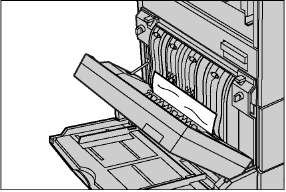
2. Удалите застрявшую бумагу.
3. Закройте верхнюю крышку финишера.
В зоне крышки F транспортера финишера
1. Откройте крышку F
2. Удалите застрявшую бумагу
3. Закройте крышку F транспортера финишера.
Застревания оригиналов
Если в автоподатчике застревает оригинал, машина останавливается, а на сенсорном экране появляется сообщение об ошибке. Устраните застревание в соответствии с выводимыми на экран инструкциями, а затем снова загрузите оригиналы в податчик.
Чтобы устранить застревание оригиналов в автоподатчике, следуйте описанной ниже процедуре.
1. Откройте крышку автоподатчика оригиналов и удалите застрявший оригинал. Если на сенсорном экране есть соответствующая подсказка, поверните зеленое колесо и выведите застрявший оригинал из автоподатчика.
2. Если двусторонний оригинал застрял под внутренней крышкой, откройте ее, и, поворачивая зеленое колесо вытащите оригинал.
3. Закройте внутреннюю крышку, а затем крышку автоподатчика оригиналов.
Таблицы по поиску и устранению неисправностей
Если при эксплуатации машины возникают трудности, используйте информацию, приведенную в следующих таблицах.
Питание машины не включается.
• Проверьте сетевой шнур. • Убедитесь, что выключатель питания находится в положении ВКЛЮЧЕНО. • Убедитесь, что кнопка RESET с задней стороны машины не сработала (находится в верхнем положении). Нажмите кнопку. • Проверьте наличие напряжения в розетке переменного тока. Чтобы убедиться, что напряжение подается, подключите к розетке другое устройство.
Автоподатчик не подает оригиналы.
• Убедитесь, что автоподатчик не перегружен. В автоподатчике может находиться не более 50 листов. • Убедитесь, что оригиналы уложены в автоподатчик правильно.
На экране машины не отображается модуль лотков большой емкости (или один из лотков) как одна из опций снабжения бумагой.
• Убедитесь, что ни один лоток не открыт. Если лоток приоткрыт, машина не считает его подключенным. • Откройте и закройте каждый лоток и модуль лотков большой емкости. Если проблему решить не удается, выключите, а затем включите машину.
На экране машины не отображается опция финишера/степлера.
• Проверьте, что все кабели финишера правильно подключены к машине. • Сдвиньте финишер в правильное положение. • Машина сама задает свою конфигурацию при присоединении дополнительного оборудования.
Машина не принимает документы в память.
• Вместе с главным оператором проверьте доступный объем памяти. • Если почти вся память занята, распечатайте и удалите ненужные файлы.
Машина выводит сообщение о переполнении памяти.
• Вместе с главным оператором проверьте доступный объем памяти. • Разделите оставшиеся страницы работы на несколько маленьких работ, и попробуйте выполнить.
Машина выводит сообщение об отказе лотка.
• Выполните следующие действия. 1. Откройте лоток для бумаги. 2. Отведите направляющие от бумаги. 3. Подведите направляющие к бумаге так, чтобы они едва касались ее. 4. Выключите, а затем включите питание машины.
Деформируется прозрачная пленка
• Убедитесь, что для опции [Тип бумаги] выбрана [Прозрачная пленка]. Машина автоматически подстраивается под разные типы материала. Прозрачная пленка выдерживает меньший нагрев, чем бумага.
Выдана пустая страница
• Убедитесь, что оригиналы уложены в автоподатчик лицевой стороной вверх. • Если картридж новый, возможно, нет подачи тонера. Повторите работу. • Убедитесь, что снята защитная лента. • Переустановите. • Замените его. • Если есть сообщение о необходимости замены, замените его.
На изображении штрихи, сплошные или пунктирные линии, или пятна
• Протрите стекло экспонирование и стекло сканирвания через автоподатчик, области под крышкой стекла экспонирования, автоподатчик оригиналов и направляющие бумаги. • Если машина не работала продолжительное время, или если на ней установлен новый тонер- или картридж, попробуйте выполнить работу снова. Выполните работу со стекла экспонирования. Переустановите его. • Проверьте качество оригинала. Для стирания линий и меток с краев используйте функцию [Стирание полей]. • Загрузите бумагу из новой пачки. • Проверьте влажность в зоне работы машины.
Изображение слишком светлое или слишком темное
• Загрузите бумагу из новой пачки. • Проверьте качество оригинала. • Выберите опцию [Светлее/Темнее] на сенсорном экране. • Выберите еще несколько отпечатков, пока качество не улучшится. • Замените.
Неравномерная плотность печати
• Если есть сообщение о необходимости замены, замените его.
• Загрузите бумагу из новой пачки. • Если есть сообщение о необходимости замены тонер-картриджа, замените его.
Отсутствуют некоторые символы
• Загрузите бумагу из новой пачки.
• Проверьте качество оригиналов. • Если на оригинале большие области со сплошной заливкой, настройте контраст.
При сканировании из автоподатчика глянцевых, блестящих оригиналов или оригиналов с покрытием изображение получается светлым
• Используйте вместо автоподатчика стекло экспонирования.
• Проверьте качество оригиналов. • Если используете прозрачную пленку, выберите [Прозрачная пленка] для [Типа бумаги]. Машина автоматически настроится на прозрачную пленку. • Подавайте оригинал в направлении SEF.
Бледные области изображения
• Проверьте качество оригиналов. • Если изображение светлее у полей, задайте более темную печать с сенсорного экрана. •
Неравномерная плотность заливки
• Проверьте качество оригиналов. • Выберите опцию [Светлее/Темнее] на сенсорном экране.
Потери части изображения
• При копировании оригинала большего формата, чем бумага, уменьшите изображение, чтобы оно уместилось на меньшем формате. • При печати документа формата Letter на бумаге A4, установите несколько меньший размер оригинала (например 90% вместо 100%), или выберите [Копировать все] на экране [Уменьшение/Увеличение]. • Для опции [Сдвиг полей] выберите [Автоцентр].
Не принимаются настройки, выполненные на сенсорном экране
• После выполнения настроек нажимайте кнопку [Сохранить].
Неровная стопка отпечатков в финишере.
• Убедитесь, что направляющие бумаги в лотках установлены вплотную к бумаге и зафиксированы в этом положении.
Страницы комплектов не сшиты.
• Убедитесь, что направляющие бумаги в лотках установлены вплотную к бумаге и зафиксированы в этом положении.
Неровная стопка отпечатков в выходном лотке.
• Переверните или разверните стопку бумаги в выходном лотке.
• Убедитесь, что бумага загружена правильно. Загружайте бумагу в лотки 1, 2, 3 и 4 стороной со швом вверх. • В модуль лотков большой емкости загружайте бумагу стороной со швом вниз. • Бумагу нестандартного формата загружайте в обходной лоток. • Подробнее См. в главе Бумага и другие материалы для печати.
Нельзя сохранить документ для защищенного опроса из-за переполнения памяти.
• Отмените операцию и повторите снова, когда освободится память.
Коды неисправностей
Когда возникает неисправность, на сенсорный экран выводится сообщение о мерах по ее устранению.
Для устранения некоторых неисправностей достаточно доступа пользователя, в то время как другие требуют вмешательства главного оператора или системного администратора. В следующей таблице представлены коды некоторых неисправностей и меры по их устранению. Эти коды могут отображаться в очереди печати и в списке ошибок в режиме статуса машины.
и и меры по устранению
Нельзя обработать шаблон работы из-за недостатка места на диске. Удалите с диска ненужные данные.
Не удалось сохранить документ при создании двусторонней брошюры. Проверьте настройки функции создания двусторонней брошюры.
Указанная область оригинала слишком мала. Выберите более высокое разрешение или большую область сканирования.
Выбранное разрешение слишком высокое для сканирования оригиналов смешанного формата из автоподатчика. Для сканирования таких оригиналов выберите разрешение 200 точек на дюйм или ниже.
На экране [Опции сканирования] выбраны несовместимые настройки. Проверьте выбранные опции.
Формат бумаги в лотке, выбранный функцией автопереключения лотков, отличается от формата, указанного при выборе лотка. Измените или формат для данного лотка, или настройку приоритета типа бумаги.
Сжатие данных сканирования прошло неудачно. Чтобы сократить размер данных, уменьшите разрешение или масштаб уменьшения/увеличения, или отправьте документ небольшими частями.
Масштаб уменьшения/увеличения выходит за установленные пределы при увеличении/уменьшении сканируемого документа под формат бумаги. Введите масштаб или измените формат бумаги.
Количество отсканированных страниц превышает предел, установленный для режима. Узнайте у главного оператора ограничение по количеству копий.
Ориентация оригинала не соответствует ориентации бумаги в лотке. Начните работу как есть или отмените и установите правильные настройки.
003-970 003-976 016-981
Формат оригинала превышает область сканирования машины. Измените формат оригинала или разделите его и отправьте документ небольшими частями.
и и меры по устранению
Формат оригинала отличается от предварительно установленного функциями [Переплетенные оригиналы/Создание брошюр/Панно]. Установите правильный формат оригинала и возобновите работу.
Неправильное положение сшивания. Проверьте ориентацию документа и положение сшивания и выберите правильные настройки, или отмените сшивание.
Сшивание документов смешанного формата возможно только при их одинаковой ширине. Отмените сшивание или используйте документы одинаковой ширины.
005-275 005-280 005-283 005-284 005-285 005-286
Ошибка автоподатчика оригиналов. Обратитесь в сервисную службу Xerox.
012-211 012-212 012-221 012-223 012-224 012-260 012-263 012-282 012-283 012-284 012-285 012-291 012-293 012-294 012-295 012-296
Ошибка финишера. Обратитесь в сервисную службу Xerox.
016-210 016-211 016-212 016-213 016-214 016-215
Ошибка настроек программного обеспечения. Обратитесь в сервисную службу Xerox.
Имя хоста SMB указано дважды. Измените имя хоста.
Невозможно получить IP-адрес с DNS. Проверьте настройки DNS и способ получения IP-адреса.
Невозможно определить имя сервера SMTP при передаче электронной почты. Убедитесь, что сервер SMTP указан правильно. Также убедитесь, что правильно указан сервер DNS.
и меры по устранению
Невозможно определить имя сервера POP3 при передаче электронной почты. Убедитесь, что сервер POP3 указан правильно. Также убедитесь, что правильно указан сервер DNS.
Невозможно зарегистрироваться на сервере POP3 при передаче электронной почты. Убедитесь, что имя пользователя и пароль для регистрации на сервере POP3 указаны правильно.
Невозможно обработать данные печати PCL, так как в буфере печати недостаточно места. Выберите из следующих вариантов. • Уменьшите разрешение в принт-драйвере. • Увеличьте размер буфера печати. • Увеличьте память.
Получено сообщение электронной почты с указанием незарегистрированного или недействительного номера почтового ящика. Выберите из следующих вариантов. • Зарегистрируйте почтовый ящик с указанным номером. • Отправьте сообщение в действительный почтовый ящик.
На жестком диске нет места, так как почтовые ящики переполнены. Удалите ненужные документы из почтовых ящиков.
Документ нельзя сохранить для защищенной печати, так как не установлен жесткий диск. Для использования функции защищенной печати требуется наличие жесткого диска.
На жестком диске нет свободного места, так как превышено количество пользователей защищенной печати. Удалите ненужные документы или пользователей, зарегистрированных для защищенной печати.
Пробная печать невозможна из-за неисправности жесткого диска. Обратитесь в сервисную службу Xerox.
Режим [Комментарий] не поддерживается из-за неисправности жесткого диска. Удалите с диска ненужные документы.
Отложенная печать невозможна из-за неисправности жесткого диска. Обратитесь в сервисную службу Xerox.
Размер электронной почты превосходит максимально разрешенный размер. Для повторной передачи выполните один из следующих вариантов. • Сократите количество страниц документа. • Уменьшите разрешение на экране [Разрешение сканирования]. • Уменьшите формат документа с помощью опции [Уменьшение/ Увеличение]. • Увеличьте максимальное значение на экране [Максимальный размер электронной почты]. Требуется доступ главного оператора.
Не удалось подкачать файл TIFF, так как размер файла превышает оставшееся свободное место на диске. Увеличьте размер области форм PCL.
и и меры по устранению
Ошибка при выполнении работы печати. Выключен режим автопереключения лотков, а на экране [Приоритет типа бумаги] для всех лотков выбрано [Автовыбор бумаги выключен]. В режиме автопереключения лотков, на экране [Приоритет типа бумаги] следует выбирать другую опцию.
Файл TIFF содержит неподдерживаемые теги.
Не удалось распечатать файл TIFF, так как количество цветов и разрешение файла выходит за допустимые пределы. Измените количество цветов и разрешение файла TIFF и повторите попытку.
Печать данных TIFF остановлена во время выполнения. Повторите попытку.
Форма, указанная в настройках эмуляции, не зарегистрирована на хосте. Повторите передачу данных формы.
Предпринята попытка распечатки шаблона работы во время его обновления. Подождите немного, затем повторите попытку.
Печать невозможна из-за недостатка места на диске. Сократите количество страниц данных печати, например, разделив их или печатая документ по одной копии.
Ошибка синтаксиса команды PJL. Проверьте установки печати или исправьте команду PJL.
Использование режима ограничено. Свяжитесь с главным оператором.
Введен неверный пароль. Введите правильный пароль.
Счет не разрешается копировать. Свяжитесь с главным оператором.
Достигнуто максимальное количество копий. Свяжитесь с главным оператором.
Ошибка при обработке PostScript. Выбирайте из следующих вариантов. • Оптимизируйте скорость в принт-драйвере. • Увеличьте размер буфера печати. • Увеличьте память PostScript.
Ошибка при обработке изображения. Оптимизируйте скорость в принт-драйвере и повторите попытку. Если ошибка повторяется, установите более высокую совместимость и повторите попытку.
Указан командный язык принтера, не поддерживаемый машиной. Укажите язык принтера опцией [Режим печати] на экране [Настройки порта].
Не удалось соединиться с сервером SMTP. Свяжитесь с системным администратором.
Невозможно отправить электронную почту, так как диск сервера SMTP переполнен. Свяжитесь с системным администратором.
Ошибка сервера SMTP. Свяжитесь с системным администратором.
и и меры по устранению
Невозможно отправить электронную почту, так как указан неверный адрес. Проверьте адрес электронной почты, и повторите попытку.
Невозможно соединиться с сервером SMTP, так как указан неверный адрес электронной почты машины. Проверьте адрес электронной почты машины.
Сервер SMTP не поддерживает подтверждения о доставке (DSN). Отправьте электронную почту, не устанавливая подтверждения.
Невозможно получить адрес хранения данных сканирования с помощью CentreWare Scan Services. Укажите правильный адрес DNS. Можно указать адрес хранения данных сканирования как IP-адрес.
IP-адрес машины указан неправильно. Проверьте среду DHCP. Кроме того, IP-адрес машины можно также указать вручную.
Невозможно выполнить конвертирование сжатия из-за недостатка места на диске. Удалите с диска ненужные данные.
Невозможно выполнить конвертирование изображения из-за недостатка места на диске. Удалите с диска ненужные данные.
Ошибка при конвертировании изображения. Проверьте данные службой CentreWare Internet Services.
Ошибка диска при обработке изображения, возможно из-за неисправности диска. Информацию о замене жесткого диска можно получить на горячей линии Xerox.
Конвертирование сканированного изображения было прервано из-за недостатка места на диске. Удалите с диска ненужные данные.
Ошибка при конвертировании сканированного изображения. Повторите попытку.
Ошибка диска при обработке отсканированного изображения, возможно из-за неисправности диска. Информацию о замене жесткого диска можно получить в сервисной службе Xerox.
Невозможно соединиться с сервером во время передачи файлов службой CentreWare Scan Services. Попросите системного администратора проверить сеть и сервер.
Невозможно соединиться с сервером для CentreWare Scan Services. Убедитесь, что введены правильные имя пользователя, пароль и другая информация.
Невозможно найти указанный путь сервера во время передачи файлов службой CentreWare Scan Services. Проверьте путь сервера, который в настоящее время задан для шаблона работы.
Во время передачи файлов CentreWare Scan Services возникла ошибка записи в сервер. Укажите, что в каталоге сервера достаточно места и есть права доступа.
и меры по устранению
Невозможно отправить файл из CentreWare Scan Services из-за недостатка места на сервере. Удалите с сервера ненужные данные.
Невозможно записать отсканированные данные из-за недостатка места на жестком диске. Удалите ненужные данные или инициализируйте жесткий диск, если сохраненные данные больше не нужны.
Неверно установлен IP-адрес сервера для данного шаблона работы. Укажите правильный шаблон работы.
Невозможно вызвать файл с web-браузера. Выбирайте из следующих вариантов, затем повторите попытку. • Обновите страницу браузера. • Перезапустите браузер. • Выключите питание машины, затем включите.
Обработка почты была прервана из-за недостатка места на жестком диске. Уменьшите разрешение или масштаб уменьшения/увеличения, или отправляйте документы маленькими частями.
Отказ в доступе к указанному назначению или серверу шаблонов работ при сканировании по FTP/SMB или при использовании CentreWare Scan Services. Проверьте, есть ли доступ к указанному назначению или серверу.
Жесткий диск переполнен. Удалите ненужные данные, или инициализируйте жесткий диск, если сохраненные данные больше не нужны.
Жесткий диск переполнен. Удалите ненужные данные с диска или документы из почтовых ящиков.
Выбранная опция (например, формат бумаги, лоток оригиналов, выходной лоток или двусторонняя печать) несовместима с указанным качеством бумаги. Проверьте данные печати.
Задано неразрешенное сочетание параметров печати. Проверьте данные печати. Например, был задан нестандартный (настраиваемый) формат, а [Снабжение бумагой] установлено на [Авто]. В этом случае выберите обходной лоток.
Настроенный в обходном лотке формат документа не совпадает с выбранным размером отпечатка. Проверьте размер документа, затем настройте правильный размер документа или измените размер отпечатка.
Ошибка обходного лотка. Проверьте формат и ориентацию оригинала, тип бумаги, и повторите попытку.
Невозможно удалить работу из CentreWare Internet Services. Отмените работу, нажав кнопку на панели управления.
Один и тот же IP-адрес указан дважды. Измените IP-адрес.
Невозможно определить имя сервера SMTP при передаче ответной электронной почты. С помощью CentreWare Internet Services проверьте, правильно ли настроен сервер SMTP.
и меры по устранению
Невозможно определить имя сервера POP3 при использовании протокола POP3. С помощью CentreWare Internet Services проверьте, правильно ли настроен сервер POP3.
Невозможно зарегистрироваться на сервере POP3 при использовании протокола POP3. С помощью CentreWare Internet Services убедитесь, что имя пользователя и пароль для регистрации на сервере POP3 указаны правильно.
Ошибка при считывании данных с сервера шаблонов работ. Проверьте права доступа к каталогу, в котором хранится шаблон работы.
Невозможно найти указанный сервер шаблонов работ. Проверьте имя пути сервера шаблонов работ.
Невозможно зарегистрироваться на сервере шаблонов работ. Убедитесь, что введены правильные имя пользователя, пароль и другая информация.
Невозможно соединиться с сервером шаблонов работ. Попросите администратора сети проверить сеть или сервер.
Невозможно сохранить шаблон работы из-за недостатка места на диске. Удалите с диска ненужные данные.
Неверно заданы настройки сервера шаблонов работ. Проверьте настройки сервера шаблонов работ.
Проблема с именем домена сервера шаблонов работ. Убедитесь, что подключение сервера DNS и имя домена зарегистрированы на сервере DNS.
Адрес сервера DNS не зарегистрирован на машине. Зарегистрируйте адрес сервера DNS на машине или укажите адрес сервера шаблонов работ как IP-адрес.
Неверная настройка протокола сервера шаблонов работ. Укажите правильный порт.
Попытка перенаправления по факсу, Internet-факсу или для печати отсканированного документа. Перенаправление по факсу, Internet-факсу и для печати не поддерживается для отсканированных документов.
Ошибка при обработке листа передачи работ. Проверьте лист передачи работ.
Нужный порт не был открыт для работы, предпринимаемой с листа передачи работ. Свяжитесь с главным оператором.
В приеме электронной почты без вложения было отказано, так как машина настроена на печать только вложения. Чтобы кроме вложений распечатать основной текст и заголовок электронной почты, измените настройки в окне [Свойства] программы CentreWare Internet Services.
Неправильно указано выходное устройство. Укажите выходное устройство, и повторите передачу электронной почты.
и меры по устранению
Ошибка контроллера факса. Обратитесь в сервисную службу Xerox.
Правильно ли подсоединен телефонный кабель? Убедитесь, что телефонный кабель подсоединен правильно и повторите передачу.
034-507 036-786 036-787
Отказ связи, так как ID удаленной машины и указанный пароль не соответствуют. Убедитесь, что пароль и номер телефона указаны правильно. Убедитесь с другой стороной, что их машина настроена на отказ приема ID третьей стороны. Этот код выводится также, когда происходит отказ опроса.
Невозможно передать документ для релейной многоадресной передачи. Проверьте, правильно ли зарегистрирована релейная станция по указанному коду скоростного набора. Кроме того, проверьте содержание номера адреса, зарегистрированного на релейной станции.
В течение некоторого времени не было правильно выполнено ни одной операции. Выполните операцию в течение определенного промежутка времени.
034-728 034-784 034-785 034-796 035-701
Передачу осуществить нельзя, так как введен неверный номер телефона. Проверьте номер телефона удаленной машины, и повторите попытку. Пользователи, использующие G3 DP (паузу при наборе), должны убедится, что набираемый номер не содержит символов «*» или «#».
034-790 034-791 034-792 034-793 034-794 034-795
Правильно ли машина подключена к телефонной линии? Убедитесь, что телефонный линия подсоединена правильно и повторите передачу. Приведенные коды выводятся только в некоторых странах.
Другая сторона отменила передачу. Предложите другой стороне проверить статус их машины и передайте документ повторно.
035-704 035-744 035-745
Указанный параметр (например, F код) не поддерживается удаленной машиной. Свяжитесь с другой стороной и повторно отправьте документ, если нужно, без использования данного параметра.
035-705 035-708 035-709 035-710 035-712
Возможна проблема на удаленной машине. Свяжитесь с другой стороной, и отправьте документ повторно, если это необходимо.
и меры по устранению
Удаленная машина не может принять ваш документ. Попросите другую сторону проверить свою машину на предмет: • Наличия бумаги в лотке • Отсутствия застреваний • Наличия достаточного объема памяти • Поддержки приема G3 При использовании функций релейной многоадресной передачи или удаленного почтового ящика, спросите другую сторону, поддерживает ли их машина эти функции и правильно ли указан пароль.
Сеть факса не отвечает. Проверьте следующее позиции и попробуйте передать снова. • Правильно ли машина подключена к телефонной линии? • Возможно, другая сторона не подключена к сети факса или в сети существуют другие проблемы. Если вы подключены к сети факса, в которой нужен код доступа, введите две паузы после кода доступа, а затем наберите номер телефона.
Номер телефона другой стороны был набран указанное количество раз, но удаленная машина не отвечает. Попросите другую сторону проверить состояние телефонной линии и подключения к машине.
Ошибка лотка модуля лотков большой емкости. Обратитесь в сервисную службу Xerox.
Ошибка модуля вывода бумаги. Обратитесь в сервисную службу Xerox.
Ошибка финишера. Обратитесь в сервисную службу Xerox.
Ошибка дуплексного модуля. Обратитесь в сервисную службу Xerox.
Ошибка модуля вывода бумаги. Обратитесь в сервисную службу Xerox.
Ошибка финишера. Обратитесь в сервисную службу Xerox.
Ошибка модуля лотков большой емкости. Обратитесь в сервисную службу Xerox.
Ошибка автоподатчика оригиналов. Обратитесь в сервисную службу Xerox.
Ошибка обмена данными между сканирующими и подающими элементами машины. Обратитесь в сервисную службу Xerox.
Сканируемый документ защищен от копирования.
065-210 065-211 065-212 065-213 065-214
Ошибка машины. Обратитесь в сервисную службу Xerox.
и и меры по устранению
Неисправен лоток 1. Обратитесь в сервисную службу Xerox. Используйте другой лоток.
Неисправен лоток 2. Обратитесь в сервисную службу Xerox. Используйте другой лоток.
Неисправен лоток 3. Обратитесь в сервисную службу Xerox. Используйте другой лоток.
Неисправен лоток 4. Обратитесь в сервисную службу Xerox. Используйте другой лоток.
Двусторонняя печать невозможна из-за недостатка памяти. Увеличьте память.
Печать была выполнена с заменой шрифтов. Проверьте данные печати.
Ошибка при обработке PostScript. Подтвердите данные печати, или откройте настройки [Spool] на вкладке [Details] принт-драйвера, и заблокируйте двунаправленный обмен данными.
Работа была распечатана по частям из-за недостатка места на жестком диске. Удалите ненужные данные.
Ошибка во время печати из-за недостатка памяти. Закройте неиспользуемые порты или удалите ненужные данные.
Ошибка числового значения, так как данные печати содержат значение, превышающее лимит принтера. Проверьте данные печати.
Работа печати остановлена, так как указанный шрифт не найден. Установите шрифт, или разблокируйте замену шрифтов в принт-драйвере.
116-771 116-772 116-773 116-774 116-775 116-776 116-777 116-778
Значения параметров были исправлены, так как машина столкнулась с проблемой при распечатке данных. Если полученное изображение неполное или повреждено, попросите другую сторону проверить изображение или повторно отправить данные. При перенаправлении Internet-факса, проверьте, получено ли изображение.
Проблема с вложением принятой электронной почты. Проверьте вложение.
Из-за неисправности указанного лотка в качестве выходного устройства указан центральный выходной лоток. Обратитесь в сервисную службу Xerox. Используйте другой лоток.
Сообщения на экране
Кроме кодов ошибок, на сенсорный экран могут выводиться следующие сообщения.
и меры по устранению
Произошел сбой. Выключите аппарат. Перед тем как его включить, убедитесь, что этот экран не отображается. Если проблема остается, обратитесь в сервисную службу.
Произошел сбой. Выключите питание машины, дождитесь полного выключения сенсорного экрана, затем включите машину. Если ошибка повторяется, запишите код ошибки (xxx-yyy), отображаемый на экране. Выключите питание машины и обратитесь в сервисную службу Xerox.
Произошел сбой. Аппарат перезагружен. Если проблема остается, обратитесь в сервисную службу.
Из-за ошибки машина была перезагружена. Возобновите нормальную работу. Если ошибка повторяется, обратитесь в сервисную службу Xerox.
Обработка отменена из-за ошибки.
Из-за ошибки работа машины была остановлена. Перезапустите работу.
Источник